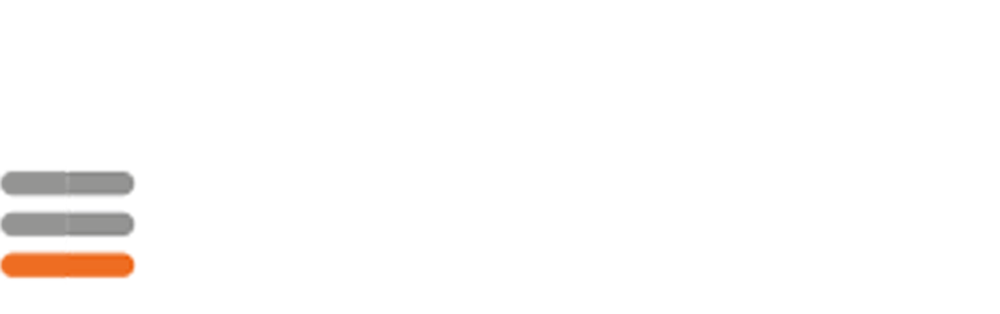数字广告测量及验证统一SDK(Android)
# 数字广告测量及验证统一SDK (Android) 部署指南
## 适用范围
Android SDK适用于 **Android 2.3.3(API Level 10)**及以上的设备。
## 集成SDK
### 步骤1: 导入SDK
[点此下载](http://event.mmachina.cn/download/1402.html) (下载内容:测量及验证统一SDK (Android) 安装包)Android SDK (如需浏览此开源项目和 demo 工程请到 https://gitee.com/MMAChinaSDK 注册账号)
请根据所用IDE选择导入方式:
#### Eclipse ADT
将 SDK 中的 `jar` 文件拷贝到工程的 `libs` 文件夹中:右键选择jar包 **–>** **Build Path –> Add to Build Path**。
#### Android Studio
1. 在 Android Studio 项目的 `app` 文件夹中,新建 `libs` 文件夹。
2. 将 SDK `jar` 文件拷贝到新建的 `libs` 文件夹中。
3. 修改 `app` 文件夹中的 `build.gradle` 文件,添加 `dependencies` 依赖项:
“`
dependencies {
…
implementation files(‘libs/mmachina_sdk.jar’)
…
}
“`
#### 导入签名库
将SDK中的 `libMMASignature.so` 文件拷贝到工程 `libs/armeabi` 目录下, SDK `lib_abi` 目录下对应不同CPU架构下的库文件,建议拷贝该目录下所有到工程 **app/libs **文件夹下,如果考虑APK大小,至少要包含主流架构:`armeabi`、`armeabi-v7a`、`arm64-v8a`。
#### 导入离线配置
将 `sdkconfig.xml` 配置文件拷贝到工程的 `assets` 目录下,在网络不好或者离线状态下读取缺省配置可以正常测量。同时 **配置文件** 上传到 web 服务器,使其可以通过 web 方式访问,便于后期灵活远程变更配置。
#### 配置权限
##### 常规权限
满足基本测量需要如下权限:
| 权限 | 用途 |
| ——————– | ———————————————————— |
| INTERNET | 允许程序联网和上报测量数据。 |
| ACCESS_NETWORK_STATE | 允许检测网络连接状态,在网络异常状态下避免数据发送,节省流量和电量。 |
| READ_PHONE_STATE | 允许访问手机设备的信息,通过获取的信息来唯一标识用户。 |
| ACCESS_WIFI_STATE | 允许读取WiFi相关信息,在合适的网络环境下更新配置。 |
##### 扩展权限
在基本测量的基础上,如果想要回传**位置相关信息**,除了测量代码对应**sdkconfig**内**Company**标签的<isTrackLocation>项设置为**true**,还额外需要如下权限:
| 权限 | 用途 |
| ———————- | ————————————– |
| ACCESS_FINE_LOCATION | 通过GPS方式获取位置信息。 |
| ACCESS_COARSE_LOCATION | 通过WiFi或移动基站的方式获取位置信息。 |
示例代码
“`
<!–?xml version=”1.0″ encoding=”utf-8″?–>
<manifest xmlns:android=”http://schemas.android.com/apk/res/android”
package=”cn.com.mma.mobile.tracking.demo”>
<!– SDK 所需常规权限 –>
<uses-permission android:name=”android.permission.INTERNET” />
<uses-permission android:name=”android.permission.ACCESS_NETWORK_STATE” />
<uses-permission android:name=”android.permission.READ_PHONE_STATE” />
<uses-permission android:name=”android.permission.ACCESS_NETWORK_STATE”/>
<!– 如果获取位置信息,需要声明以下权限 –>
<uses-permission android:name=”android.permission.ACCESS_FINE_LOCATION”/>
<uses-permission android:name=”android.permission.ACCESS_COARSE_LOCATION”/>
<application ……>
<activity ……>
……
</activity>
</application>
</manifest>
“`
### 步骤2:使用方法
#### 引入类
在您需要使用 SDK 测量功能的类中,**import** 相关类:
“`
import cn.com.mma.mobile.tracking.api.Countly;
“`
#### SDK初始化
接口定义:
“`
public void init(Context context, String configURL)
“`
参数说明:
| 参数 | 类型 | 说明 |
| ——— | ——- | ————————— |
| context | Context | APP or Activity 上下文 |
| configURL | String | 更新sdkconfig配置的远程地址 |
代码示例:在您的工程中的 Application 或者 Activity 中的 **onCreate** 中添加如下代码:
“`
Countly.sharedInstance().init(this, “sdkconfig远程地址”);
“`
#### 曝光测量
SDK曝光测量接口现已升级为曝光/Track Ads接口, 支持曝光或Tracked Ads测量。
曝光的定义:只有广告物料已经加载在客户端并至少已经开始渲染(Begin to render,简称BtR)时,才应称之为“曝光”事件。
“渲染”指的是绘制物料的过程,或者指将物料添加到文档对象模型的过程。
接口定义:
“`
public void onExpose(String adURL,View adview,int type)
“`
参数说明:
| 参数 | 类型 | 说明 |
| —— | —— | ———————————- |
| adURL | String | 广告位曝光测量代码 |
| adview | View | 广告展示视图对象 |
| type | int | 0 代表Tracked Ads测量; 1 代表曝光 |
示例代码:
“`
Countly.sharedInstance().onExpose(“http://example.com/axxx,bxxxx,c2,i0,h”,adview,1);
“`
#### 点击测量
接口定义:
“`
public void onClick(String adURL)
“`
参数说明:
| 参数 | 类型 | 说明 |
| —– | —— | —————— |
| adURL | String | 广告位点击测量代码 |
示例代码:
“`
Countly.sharedInstance().onClick(“http://example.com/axxx,bxxxx,c3,i0,h”);
“`
#### 可见性曝光测量
描述:对广告进行可见性测量时,广告必须是满足开始渲染(Begin to render,简称BtR)条件的合法曝光,否则SDK不会执行可见测量。
在调用可见曝光测量接口时,SDK会查验传入的广告View对象是否已开始渲染,如果是,则SDK会向测量方发出曝光上报,并继续进行可见测量,直到满足可见/不可见条件,再结束可见测量流程;如果不是,则SDK会向测量方发出Tracked Ads上报,并结束可见测量流程。
接口定义:
“`
public void onExpose(String adURL, View adView)
“`
参数说明:
| 参数 | 类型 | 说明 |
| —— | —— | —————— |
| adURL | String | 广告位曝光测量代码 |
| adView | View | 广告展示视图对象 |
注意:对于需要可见性曝光的广告测量,第二个参数(**View**)为必选项,且需要传入当前广告展示的视图对象,否则可能造成SDK无法成功可见性曝光测量。
示例代码:
“`
Countly.sharedInstance().onExpose(“http://vxyz.admaster.com.cn/w/a86218,b1778712,c2343,i0,m202,8a2,8b2,2j,h”,adview);
“`
#### 可见性视频曝光测量
接口定义:
“`
public void onVideoExpose(String adURL, View videoView, int videoPlayType)
“`
参数说明:
| 参数 | 类型 | 说明 |
| ————- | —— | ————————————————– |
| adURL | String | 广告位曝光测量代码 |
| videoView | View | 视频广告展示视图对象 |
| videoPlayType | int | 视频播放类型<br>1-自动播放,2-手动播放,0-无法识别 |
注意:对于需要可见性视频曝光的广告测量,第二个参数(**View**)为必选项,需要传入当前广告展示的视图对象且测量代码需要配置**视频时长及进度测量点**,否则可能造成SDK无法成功可见性视频曝光测量。
示例代码:
“`
String adURL = “http://v.admaster.com.cn/i/a90981,b1899468,c2,i0,m202,8a2,8b2,2p,2u2,2g,2f=3,2v50,2w15,2×0010,va1,2a2p,2j,2d1234,h”;
Countly.sharedInstance().onVideoExpose(adURL, adView, 2);
“`
#### 停止可见性测量
接口定义:
“`
public void stop(String adURL)
“`
参数说明:
| 参数 | 类型 | 说明 |
| —– | —— | —————— |
| adURL | String | 广告位曝光测量代码 |
SDK提供主动关闭可见性测量的功能,需要传入**已经开启可见性测量的广告位曝光测量代码**,如果传入错位的测量代码可能导致停止不生效。
示例代码:
“`
String adURL = “http://vxyz.admaster.com.cn/w/a86218,b1778712,c2343,i0,m202,8a2,8b2,2j,h”;
Countly.sharedInstance().onExpose(adURL, adView);
new Handler().postDelayed(new Runnable(){
public void run() {
//5s后停止测量
Countly.sharedInstance().stop(adURL);
}
}, 5000);
“`
#### 可见性曝光JS测量
接口定义:
“`
public void onJSExpose(String adURL, View adView)
public void onJSVideoExpose(String adURL, View adView)
“`
参数说明:
| 参数 | 类型 | 说明 |
| —— | —— | —————— |
| adURL | String | 广告位曝光测量代码 |
| adView | View | 广告展示视图对象 |
SDK提供通过 `JS方式` 对广告进行可见性测量,需要在 `sdkconfig` 添加JS测量配置,且需要传入当前广告展示的视图对象,否则可能造成SDK无法进行可见性曝光JS测量。
示例代码:
“`
String adURL = “http://vxyz.admaster.com.cn/w/a86218,b1778712,c2343,i0,m202,8a2,8b2,2j,h”;
Countly.sharedInstance().onJSExpose(adURL, adView);
Countly.sharedInstance().onJSVideoExpose(adURL, adView);
“`
#### 调试模式
调试模式下,SDK会有LOG输出,APP发布时建议不要开启。(请在**初始化之前设置Log开关**,默认为false)。
接口定义:
“`
public void setLogState(boolean debugmode)
“`
参数说明:
| 参数 | 类型 | 说明 |
| ——— | ——- | ————————————– |
| debugmode | boolean | true为打开SDK Log, false为关闭SDK Log |
示例代码:
“`
Countly.sharedInstance().setLogState(true);
“`
#### 释放内存
SDK提供释放内存的接口,一般在应用即将退出时调用,或者等待系统内存管理自动释放。
接口定义:
“`
public void terminateSDK()
“`
示例代码:
“`
Countly.sharedInstance().terminateSDK();
“`
#### 混淆配置
如果开发者的应用需要混淆,请在 `Proguard` 混淆配置文件中增加以下规则,以避免 SDK 不可用。
“`
# SDK用到了v4包里的API,请确保v4相关support包不被混淆
-keep class android.support.v4.** { *; }
-dontwarn android.support.v4.**
“`
### 步骤3:验证和调试
SDK 的测试有两个方面:
1. 参数是否齐全,URL 拼接方式是否正确。
2. 请求次数和第三方测量平台是否能对应上。
请联系第三方测量平台完成测试。